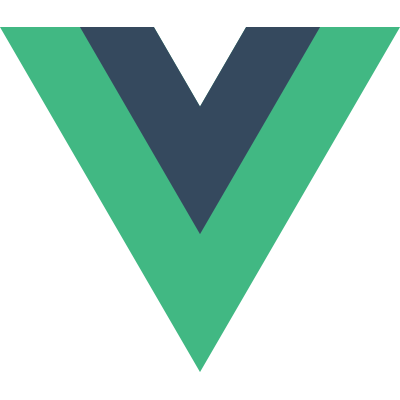
目的:将二维码图片和背景图片合成变成一张图片
方法一:
引入依赖
cnpm install qrcanvas --save
cnpm install html2canvas --save
具体代码:
<!-- 分享图片生成 -->
<template>
<div class="container">
<div class="share-img">
<img :src="imgUrl" alt="分享图">
</div>
<div class="creat-img" ref="box">
<img src="../assets/images/activity/txvip.jpeg" alt="分享背景图">
<div id="qrcode" class="qrcode"></div>
</div>
</div>
</template>
<script>
import { qrcanvas } from 'qrcanvas';
import html2canvas from 'html2canvas';
export default {
data () {
return {
imgUrl:'',
}
},
watch:{
imgUrl(val,oldval){
//监听到imgUrl有变化以后 说明新图片已经生成 隐藏DOM
this.$refs.box.style.display = "none";
}
},
created() {
let that = this;
that.$nextTick(function () {
//生成二维码
var canvas1 = qrcanvas({
data: decodeURIComponent(that.$route.query.url),
size:128
});
document.getElementById("qrcode").innerHTML = '';
document.getElementById('qrcode').appendChild(canvas1);
//合成分享图
that.$indicator.open({
text: '正在生成图片...',
spinnerType: 'fading-circle'
});
html2canvas(that.$refs.box).then(function(canvas) {
that.imgUrl = URL.createObjectURL(that.base64ToBlob(canvas.toDataURL()))
setTimeout(()=>{
that.$indicator.close();
that.$toast({
message: '图片已生成,长按保存分享给你的好友吧',
position: 'middle',
duration: 3000
});
},2000)
});
})
},
methods: {
//base64转blob
base64ToBlob(code) {
let parts = code.split(';base64,');
let contentType = parts[0].split(':')[1];
let raw = window.atob(parts[1]);
let rawLength = raw.length;
let uInt8Array = new Uint8Array(rawLength);
for (let i = 0; i < rawLength; ++i) {
uInt8Array[i] = raw.charCodeAt(i);
}
return new Blob([uInt8Array], {type: contentType});
},
}
}
</script>
<style lang='scss' scoped>
.creat-img{
img{
z-index: 3;
}
.qrcode{
position: absolute;
bottom: .15rem;
left: 50%;
margin-left: -64px;
z-index: 5;
}
}
</style>
方法二:
html:
<template> <div class="container"> <div id="imgBox" align="center"> </div> </div> </template>
js:
var qr_div = document.getElementById('qr_code').children[0]; var data = ['http://cdnzzz.vcgeek.cn/%E5%BE%AE%E4%BF%A1%E5%9B%BE%E7%89%87_20190118153442.jpg', '' + qr_div.src]; var base64 = []; var c = document.createElement('canvas'), ctx = c.getContext('2d'), len = data.length; c.width = 750; c.height = 1334; ctx.rect(0, 0, c.width, c.height); ctx.fillStyle = '#fff'; ctx.fill(); drawing(0); function drawing(n) { if(n < len) { var img = new Image; img.crossOrigin = 'anonymous'; //解决跨域 img.src = data[n]; img.setAttribute("crossOrigin", 'Anonymous'); img.onload = function() { if(n == 1) { ctx.drawImage(img, 55, 1015, 200, 200); //121和129表示二维码距离背景图片左上角的X轴,Y轴,160表示生成的图片中二维码的大小 } else { ctx.drawImage(img, 0, 0, c.width, c.height); } drawing(n + 1); //递归 } } else { console.log(c) try { //保存生成作品图片 base64.push(c.toDataURL("image/png",1)); //通过canvas.toDataURL转成base64. document.getElementById('imgBox').innerHTML = '<img style="100%" class="invite_qrImg" src="' + base64[0] + '">'; // alert(base64[0].length) } catch(e) { //TODO handle the exception console.log(alert(e)) } } }
html合成图片:
<!DOCTYPE html> <html> <head> <meta http-equiv="Content-Type" content="text/html; charset=UTF-8"> <title>Html5 Canvas 实现图片合成</title> <style> body{ text-align: center; } img { border: solid 1px #ddd; } </style> </head> <body> <div align="center" style="display: none;"> <img src="./qr.png">
<img src="./qr.png">
</div> <input type="button" value="一键合成" onclick="hecheng()"> <a href="" download id="downloadPic">下载合成图</a> <div id="imgBox" align="center"> </div> <script> function hecheng() { draw(function() { document.getElementById('imgBox').innerHTML = '<img src="' + base64[0] + '">'; document.getElementById('downloadPic').href = base64[0]; }) } var data = ['qr.png', ''], base64 = []; function draw(fn) { var c = document.createElement('canvas'), ctx = c.getContext('2d'), len = data.length; console.log(data.length) c.width = 400; c.height = 800; ctx.rect(0, 0, c.width, c.height); ctx.fillStyle = '#fff'; ctx.fill(); function drawing(n) { if(n < len) { var img = new Image; //img.crossOrigin = 'Anonymous'; //解决跨域 img.src = data[n]; img.onload = function() { if(n == 1) { ctx.drawImage(img, 100, 100, 160, 160); //121和129表示二维码距离背景图片左上角的X轴,Y轴,160表示生成的图片中二维码的大小 } else { ctx.drawImage(img, 0, 0, c.width, c.height); } drawing(n + 1); //递归 } } else { //保存生成作品图片 base64.push(c.toDataURL()); //通过canvas.toDataURL转成base64. //alert(JSON.stringify(base64)); fn(); } } drawing(0); } </script> </body> </html>